【解除できない?】ソフトバンクのスマホSIMロック解除の手順【SoftBank】
このページにはPRリンクが含まれています



SIMロック解除が必要な場合もあるんです。
ワイモバイルはソフトバンクグループ直営のスマホキャリア。
ですが、SoftBankで契約したスマホ端末でも、ワイモバイルに持ち込むにはSIMロック解除が必要な場合もあります。
このページではSoftBankスマホのSIMロック解除の方法を解説。

【「SoftBankからY!は損」は大きな誤解】をご覧ください。
【 2025年 月版 】
Y!mobile
-
スマホとセット購入の場合
最大43,992円
端末代金値引き!
-
SIMのみのご契約の場合 ※1
最大15,000円相当
キャッシュバック!
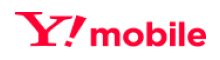
乗り換えはこちら
※1 終了日未定。他社からのりかえまたは新規契約でシンプル2 S/M/L契約と同時にデータ増量オプション(税込550円/月)加入の方が対象。
※端末によりポイント還元額が異なる場合がございます。
※ヤフー店で実施されるキャンペーンを適用した場合です。
※税込表示。
目次
公式サイトはこちら【SoftBank】
SIMロック解除の手続きに関する、
SoftBank公式サイトのページはこちら。
わりとよく出来た、わかりやすい説明ページになっているので目を通してみてください。
当サイトでは実践的に画像多めで解説していきます。

公式サイトはどうしても細かいことが多くなるので。

【再確認】SIMロックとは?

スマホには「SIMカード」という小さなICカードがセットされています。
SIMとは英語で「Subscriber Identity Module Card」。「加入者の情報を記録したICカード」という意味になります。
ユーザーの情報が記録されたSIMカードがスマホ本体にセットされることで、そのスマホを自分自身だけのものとして使うことができるわけです。
日本の大手キャリアが販売するスマホは、自社のSIMカードしか使えないようにするロックがかかっています。
これが「SIMロック」です。
SIMロック解除はスマホを本来の姿に戻す作業とも言えます。

ロックがかかってないのが本来の姿ってこと?

それを外して自由な状態に戻すのがSIMロック解除ですね。
Y!mobileでの対応機種か確認【SoftBank】
ソフトバンクでSIMロック解除後でも、Y!mobileでは動作確認ができておらず、利用できない機種が少ないながらも存在しています。
念のため確認をしておいてください。
SIMロック解除の受付条件【SoftBank契約者】
SIMロック解除の条件は契約方法や端末の購入元や契約方法などによって異なります。
端末・契約方法等に分けて解説します。
2015年5月以降に販売された端末
2015年5月以降に販売された端末はSIMロック解除が原則可能です。
反対に言えば、2015年4月以前に販売された端末は、一部機種を除いてSIMロック解除に対応していません。
以前はほとんどの端末でSIMロックを解除することができませんでしたが、2014年に総務省がSIMロック解除の義務化方針を発表しました。
これにより、2015年5月以降に発売された端末はSIMロック解除ができます。
iPhoneの対応機種は下記の通りです。
SIMロック解除に対応したiPhoneシリーズ
- iPhone 6 / 6 Plus
- iPhone 6s / 6s Plus
- iPhone SE(第一世代/第二世代)
- iPhone 7 / 7Plus
- iPhone 8 / 8Plus
- iPhone X / Xs / Xs Max /XR
- iPhone 11 / 11 Pro / 11 Pro Max
- iPhone 12 / 12 mini /12 Pro / 12 Pro Max
- iPhone 13 / 13 Pro / 13 Pro Max
iPhone6シリーズ以降が対象です。
反対にiPhone5シリーズ以前のものはSIMロック解除ができません。
Androidは基本的に2015年5月以降に発売された機種はSIMロックに対応しています。
AQUOSを例にすると、「AQUOS ZETA SH-03G」は2015年5月28日発売なので、SIMロック解除に対応しています。
ただし、2015年4月以前に発売された端末でも一部SIMロック解除に対応している機種があります。
2015年前後に購入した端末をお使いの場合は、ソフトバンクに問い合わせてみることをおすすめします。
ここ5年以内に端末を買い替えした方は、基本的にSIMロックを解除できる端末です。
端末の支払い方法がクレカ払い、または製品購入から101日以上経過している場合
ソフトバンクのSIMロック解除は、契約や支払い方法、端末の購入日からの経過日数等で条件が異なります。
複雑な条件分岐がありますが、SIMロック解除の条件を一覧化した者が下記の表です。
| SBとの契約 | 端末の購入場所 | 端末の支払い方法 | 製品購入日からの経過日数 | SIMロック解除の可否 | |
|---|---|---|---|---|---|
| あり | ソフトバンク | 分割 | クレカ払い | - | 〇 |
| 口座振替 | 101日以上 | 〇 | |||
| 101日未満 | △※条件あり | ||||
| 一括 | - | - | 〇 | ||
| ソフトバンク以外 | - | - | 101日以上 | 〇 | |
| - | - | 101日未満 | ✕ | ||
| なし (解約済・製品のみ購入の場合など) | ソフトバンク | 分割 | クレカ払い | - | 〇 |
| 口座振替 | 101日以上 | 〇 | |||
| 101日未満 | △※条件あり | ||||
| 一括 | - | - | 〇 | ||
| ソフトバンク以外 | - | - | 101日以上 | 〇 | |
| - | - | 101日未満 | ✕ | ||
かんたんにまとめると、端末代金の支払い方法を一括払いにしている場合や、端末の購入日から101日以上経過している場合はSIMロック解除が可能です。
反対に、端末代金を分割払いにしていて完済していない場合や、端末の購入日から101日未満の場合はSIMロック解除ができません。
端末代金を完済し、端末購入日から101日以上経過するまで待つ必要があります。
ただし、上記表で「SIMロック解除の可否」が”△”とあるように、口座振替の支払い方法で端末の購入日から101日以上経過していない場合でも、一部条件を満たすことでSIMロック解除が可能です。
上記表のSIMロック解除の可否”△”の場合、下記条件を満たすとSIMロックを解除できます。
分割払い・口座振替・端末購入から101日未満の場合にSIMロック解除できる条件
- 分割支払金/割賦金を一括清算した場合
- 過去にソフトバンクでSIMロック解除を行い、以下の条件すべてに該当する場合
- 2017年12月1日以降の過去にソフトバンクでSIMロック解除を行ったことがある
- 前回のSIMロック解除から101日以上経過している
- 前回SIMロック解除を行った製品が2015年5月以降に販売された製品であること
- 製品の分割支払い金などの支払い方法がクレジットカード払いの場合
上記の条件分岐は公式サイトでシミュレーターが設置されています。設問に回答するだけで、SIMロックが可能かどうか分かるので、不安な方は一度利用してみてください。
ソフトバンクの携帯電話を他社で利用する/SIMロック解除 | スマートフォン・携帯電話 | ソフトバンク


SIMロック解除の方法
SIMロック解除の条件に当てはまったら、実際に手続きを行いましょう。
SIMロック解除の手続き受付窓口は2つあります。
SIMロック解除の受付窓口
- web(My SoftBank)
受付時間:24時間
手数料:無料 - 店頭
受付時間:店舗の営業時間内
手数料:無料
webも店頭も手数料は無料です。
手続き自体も30分ほどあれば完了するため、SIMロック解除はWebでの手続きがおすすめです。
ただしWeb手続きとはいえ、24時間受付ではないことにだけ気をつけてください。


Webでの手続きは下記の流れでSIMロック解除が完了します。
SIMロック解除の手順
- 端末のIMEI番号(製造番号)を確認する
- My SoftBankからSIMロック解除の申し込みをする
以上の手続きだけでSIMロック解除が完了します。
手順についてそれぞれ詳しく解説します。
①IMEI番号を確認する
IMEI番号とはスマホ端末の製造番号のことです。
機種ごとに異なる番号ですが、スマホの設定画面から確認することができます。
iPhoneとAndroidで確認方法が異なるので、それぞれ手順を紹介します。
iPhoneのIMEI番号の確認方法
iPhoneの場合、IMEI番号は電話アプリに指定の番号を入力する方法と、設定画面から確認する方法の2種類の方法があります。
iPhoneのIMEI番号の確認方法
- 電話アプリで確認する方法
- 電話アプリで「✳︎#06#」と入力する
- 設定画面から確認する方法
- 「設定」⇒「一般」⇒「情報」の順に遷移し、画面下部までスクロールして「IMEI」の項目に書かれた番号を確認する
以上でIMEI番号を確認できます。
電話アプリを使っても、どこかに発信することはなく、番号を入力した直後にIMEI番号の確認画面に変わるだけです。
オペレーターと通話する必要はないので、気軽に試してみてください。
AndroidのIMEI番号の確認方法
AndroidもiPhone同様、IMEI番号の確認は電話アプリを使う方法と設定画面から確認する方法の2種類があります。
AndroidのIMEI番号の確認方法
- 電話アプリで確認する方法
- 電話アプリで「✳︎#06#」と入力する
- 設定画面から確認する方法
- 「設定」⇒「端末情報」の順にタップし、「IMEI」の項目に書かれた番号を確認する
※細かなメニューの名称やタップ順は端末により異なります。
以上でIMEI番号を確認できます。
Androidの場合、端末によって設定画面から確認する方法が若干異なります。
Androidでも、電話アプリを使ってもどこかに発信することはなく、番号を入力した直後にIMEI番号の確認画面に変わるだけです。
電話アプリから確認する方法は端末が違っても同じなので、電話アプリを使った方法がおすすめです。
手元で確認できるようにメモしておいてください。
IMEI確認の際の注意点
機種によってはIMEI番号が2つ表示されることがあります。
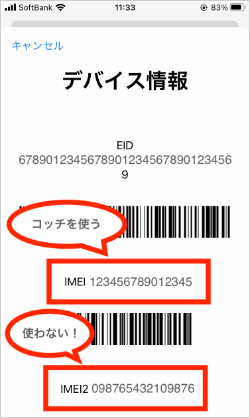
電話アプリで確認する場合は"IMEI"と書かれている方("IMEI2"ではない方)、設定アプリで確認する場合は主回線の項目に出てくる方(デジタルSIMではない方)をメモしてください。

②My SoftBankからSIMロック解除の申込をする
IMEI番号を控えたら、続いてMy SoftBankでの作業に入ります。
なおアプリ版のMySoftBankでは手続きできません。必ずSafariやGoogle ChromeなどのウェブブラウザからMy SoftBankに入ってください。

下記の手順でSIMロック解除の申込ができます。
強調したいポイント
- My SoftBankにログインする
- 右上の「メニュー」をタップする
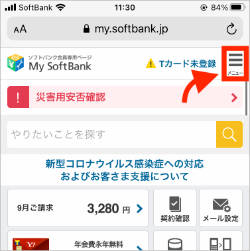
- 「契約・オプション管理」をタップする
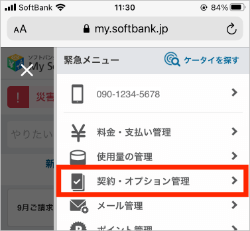
- 画面をスクロールして「その他お手続き」内「SIMロック解除」の項目で「解除する」をタップする
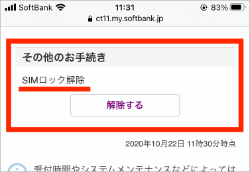
- 先ほど控えた「IMEI番号」を入力する
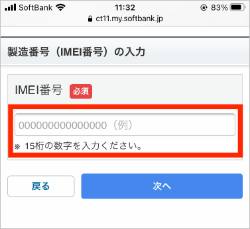
- 確認画面で申し込み内容を再確認して「解除手続きをする」をタップする
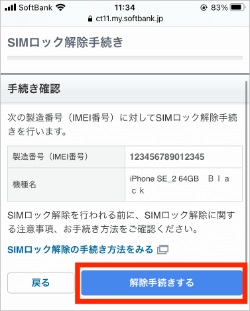
- 手続き完了画面の表示を確認する
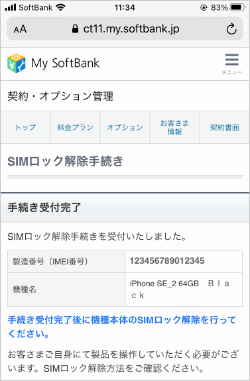
これでweb上の作業は終了です。
Androidの場合はSIMロック解除コードが表示されているか、メールで送られてきます。


特になにも変わらないですしね。
SIMロック解除の確認方法
手続きが完了し、ちゃんとSIMロック解除ができているか確認したい場合はMy SoftBankから確認できます。
強調したいポイント
- My SoftBankにログインする
※ログイン後直接確認用の画面へ遷移します。 - 端末のIMEI番号を入力し、次へをタップする
- 「解除コード」でSIMロック解除コードが記載されていることを確認する
※Androidの乗り換えの場合はSIMロック解除コードが乗り換え手続きの際に必要になるので、控えておくようにしてください。
なおiPhoneの場合、iOS14からは【設定】→【一般】→【情報】からSIMロックの状態が確認できるようになりました。
My SoftBankにログインするよりも簡単に確認することができます。
SIMロック解除後の乗り換え手続きの方法
SIMロック解除後は、ソフトバンク以外の携帯電話会社に乗り換える方がほとんどでしょう。
ここではワイモバイルを例にして、SIMロック解除後、乗り換えの際に必要な手続きを紹介します。
iPhoneとAndroidでそれぞれの手順を確認して下さい
iPhoneの場合
iPhoneをお使いの場合は下記の手順で設定手続きができます。
SIMロック解除後のiPhoneの乗り換え手続きの手順
- ワイモバイル(次に契約する携帯キャリア)のSIMカードを申し込む
- SIMロック解除後、端末の電源をオフにする
- iPhoneのSIMスロットを外し、ワイモバイルのSIMカードに挿しかえる
- 「アクティベーションが必要です」という表示に「了解」のボタンをタップする
※SIMロック解除が完了していない場合、「SIMが無効です」と表示されます - 接続するWiFiを選択する
- アクティベーションが開始される
- iPhoneの起動を待つ
以上で、SIMロック解除後のiPhoneの設定が完了します。
参考:[My SoftBank]SIMロック解除の手続き方法を教えてください(通信サービス契約中のお客さま)。 | よくあるご質問(FAQ) | サポート | ソフトバンク
乗り換え先キャリアの初期設定を行って乗り換え手続きが完了します。
Androidの場合
Androidの場合は、手続きの際に”SIMロック解除コード”が必要になります。
(Google pixelを除く)
SIMロック解除後のAndroidの乗り換え手続きの手順
- 「SIMロック解除の確認方法」の手順に従い、SIMロック解除コードを控える
- ワイモバイル(次に契約する携帯キャリア)のSIMカードを申し込む
- SIMロック解除後、端末の電源をオフにする
- AndroidのSIMスロットを外し、ワイモバイルのSIMカードに挿しかえる
- 「無効なSIMカードです」の表示後、表示される「解除コード入力画面」でSIMロック解除コードを入力する
- ロック解除をタップする
以上で、SIMロック解除後のAndroidの設定が完了します。


やってみたら案外、手間もかからないのか

この一手間で全部の格安SIMを選べるようになるんですもん。




SoftBank→ワイモバイルはMNP予約番号は不要
SoftBankからワイモバイルに
乗り換える(番号移行)場合、
MNP予約番号は必要ありません。
エラーとなってしまうため、
番号をとってはいけません。

同じグループですし多分、内部で処理できるんでしょうね。



続いて【ワイモバイルオンライン契約の手順】をご覧ください

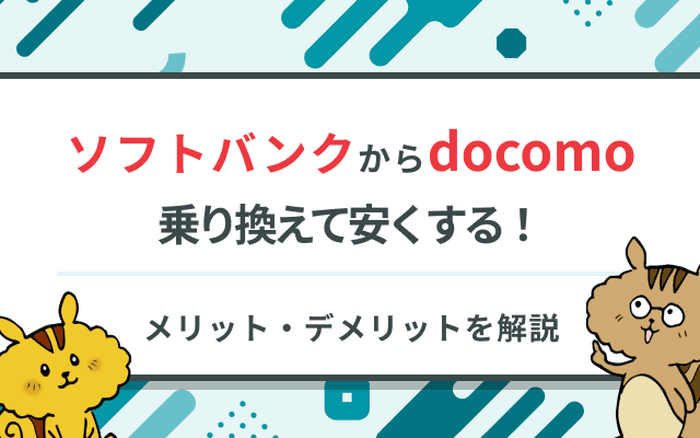







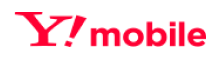
Soldi編集部は「おうちのお金をスマートに」をコンセプトにコンテンツの配信を行っています。